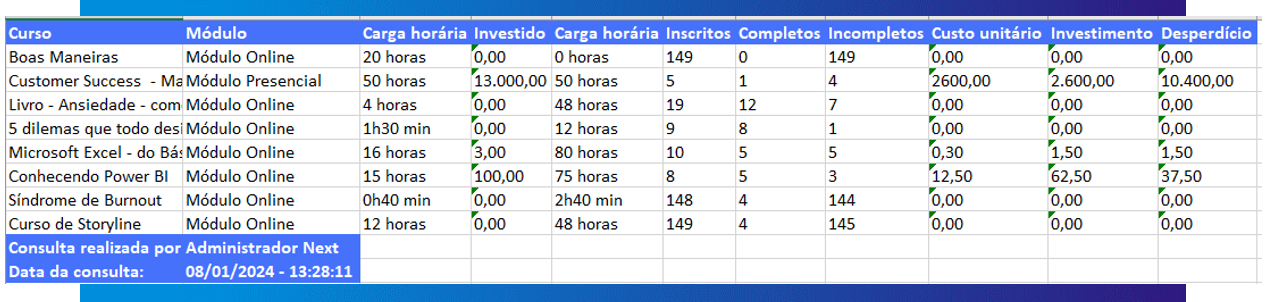O objetivo do relatório modular de treinamentos é fazer a consulta de cursos disponíveis na Plataforma LMS NEXT, distinguindo entre módulos Presencial (Curso que contenha a atividade presencial) e Online (Curso que contenha atividades como Arquivos MP3, Mp4, PDF, SCORM's entre outras).
Caso prefira esse conteúdo no formato de vídeo-aula, assista ao vídeo abaixo:
Caminho de acesso
Para acessar o Relatório Modular, clique em Relatórios -> Cursos -> Modular de treinamentos. Tendo em vista o Relatório clique em “Acessar”.

Visualização do relatório:
Qualquer gestor de treinamento que acessa o relatório, visualiza todos os treinamentos que estão a carga horária devidamente configurada e com pelo menos 1 usuário inscrito.
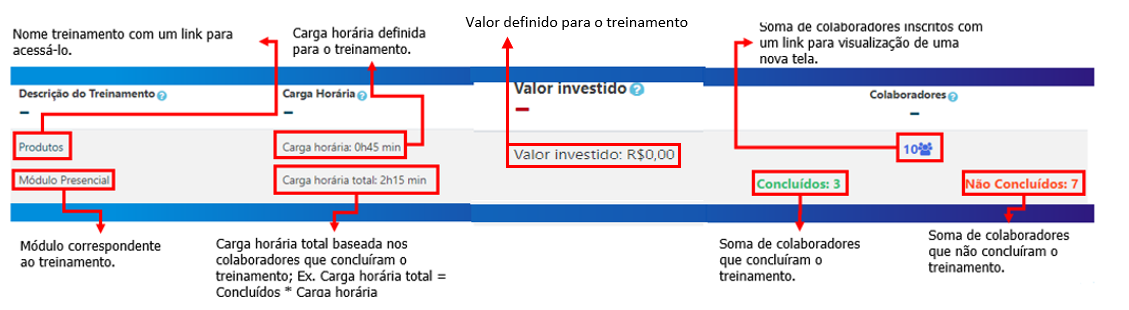
Com o treinamento desejado em vista, o gestor de treinamento irá até a coluna de Colaboradores e poderá clicar no número de colaboradores inscritos e visualizar as informações de cadastro e data de conclusão no treinamento, caso esteja definido.
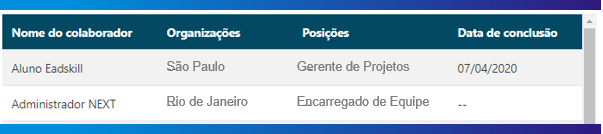
Sendo que o Custo Unitário é o valor do curso dividido pela quantidade de usuários matriculados no curso, Investimento é o valor do Custo unitário multiplicado pela quantidade de usuários que concluíram o curso e o Desperdício é o valor do Custo unitário multiplicado pela quantidade de usuários que NÃO concluíram o curso.
Exemplo:

Filtros:

O relatório modular de treinamento conta a presença de 9 filtros, sendo eles:
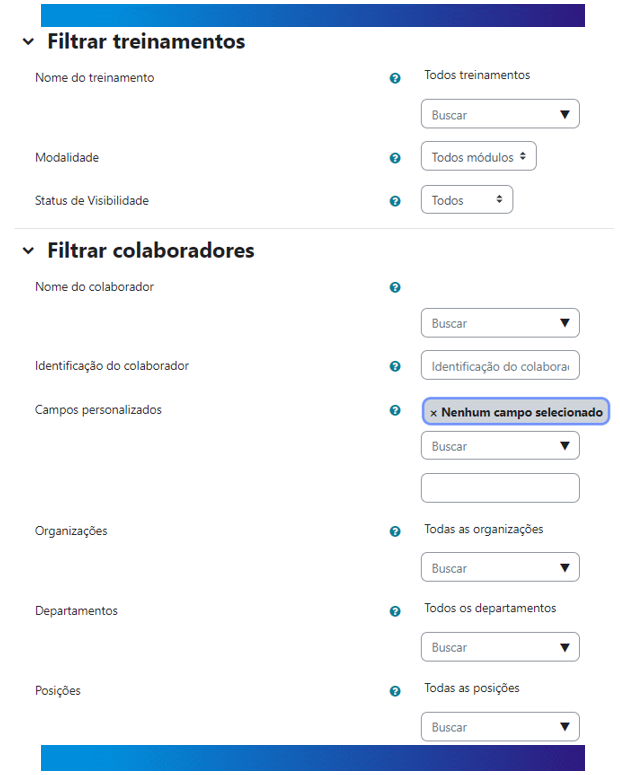
Nome do treinamento: Encontre a listagem dos cursos disponíveis;
Modalidade: Selecione o módulo requerido do treinamento;
Status de viabilidade: Filtre com base no status de atividade dos cursos (oculto e visível).
Nome do colaborador: Visualize a listagem dos colaboradores;
Identificação do colaborador: Digite o login do colaborador;
Campos personalizados: Caso exista algum campo personalizado definido na plataforma, será possível fazer a consulta por eles;
Organizações: Visualize todas as organizações dispostas na plataforma;
Departamentos: Visualize todos os departamentos dispostos na plataforma;
Posições: Visualize todas as posições dispostas na plataforma;
- Todos filtros comportam resultados combinados entre os campos.
- Filtros como por exemplo, Identificação colaborador, Nome do colaborador, retornam apenas um usuário na consulta.
Configurações necessárias para devida visualização das informações no relatório:
É essencial que a carga horária e o valor investido de cada curso do relatório esteja definida, caso contrário as métricas não serão exibidas no relatório.
Nas configurações de conclusão de curso, o treinamento deverá haver pelo uma atividade atribuída como método de conclusão, caso contrário os campos de Concluído e data de conclusão não serão alimentados ao rodar as tarefas agendadas.
O treinamento deverá ter pelo menos um colaborador inscrito, caso contrário, nenhuma informação será exibida no relatório referente ao mesmo.
Exportação
Para exportar o relatório clique no botão Exportar, logo abaixo de todos os dados do relatório.
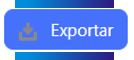
A exportação terá uma view que comportará a estrutura de células e colunas do editor de planilhas. As informações serão redistribuídas, porém permanecerão com os mesmos valores da consulta e todos os dados serão exibidos em uma única tela.